我们在介绍Hostmonster时提到,Hostmonster是美国主机商Bluehost旗下品牌之一。因此,Hostmonster购买流程、支付方式等与Bluehost非常相似。下面我们就以图文详细介绍其购买流程。
1、点击进入Hostmonster官网;
2、Hostmonster目前只提供一种虚拟主机产品,因此用户可以直接点击页面上"3.95美元/月"下橘色的“Sign Up Now”按钮;
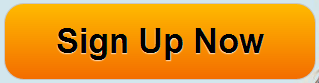
3、正式进入购买界面,会有下图两个选择,因为Hostmonster免费赠送新注册用户一个域名,没有域名的用户可以选择左边的“I Need A Domain Name”,输入想要注册的域名,然后按“Next”即可;已经有域名的用户选择右边“I Have A Domain”。
(即使你已有域名,HostMonster虚拟主机支持多域名,你可以申请一个免费的,放着不用也可以。)
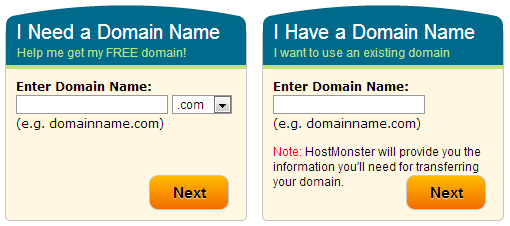
4、随后输入注册人账户基本信息了,其中邮件地址请务必填写准确,这是接受Hostmonster各种通知的邮箱。账户信息下面是性能较高的主机方案,可以不用管它,感兴趣的朋友可以看一下。
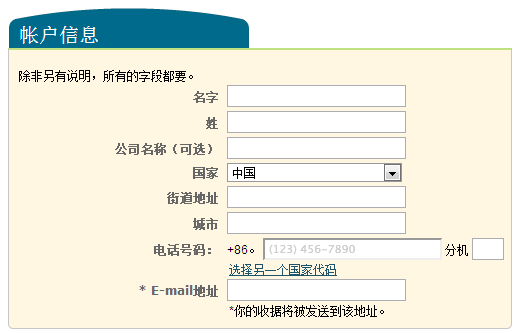
5、选择购买时长,可以选择12个月、24个月和36个月。下面是一些附加服务,分别是扫描网站程序漏洞的安全措施、网站备份、搜索引擎优化、域名Whois私人信息保护等,可酌情选择。
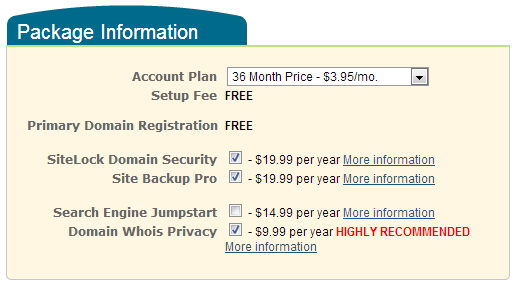
6、下面就是填入付款信息了。Hostmonster支持信用卡和Paypal,
- 如果是信用卡,则先选择卡类型,输入卡号码,以及卡过期日期。最后在Signature/CVV2 Code中输入你信用卡背后的条码的后三位,如果还不太清楚,则可以点击输入界面上的"Example",有清楚的图示。
- 点击“More Payment Options”显示Paypal支付,点击页面底部的“Next”跳转Paypal支付页面完成支付。
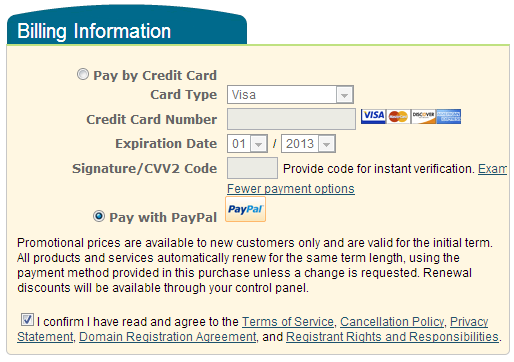
完成以上步骤后,整个Hostmonster的购买过程就结束了。很快你的邮箱就会收到一份确认信,告诉你账号已经建立,在其中包括了你的账号信息、密码,以及如何如何管理你的虚拟主机的链接等。
[show_coupon title="Hostmonster独家优惠" discount="立省50% " aff_link="/company/go/Hostmonster"]







